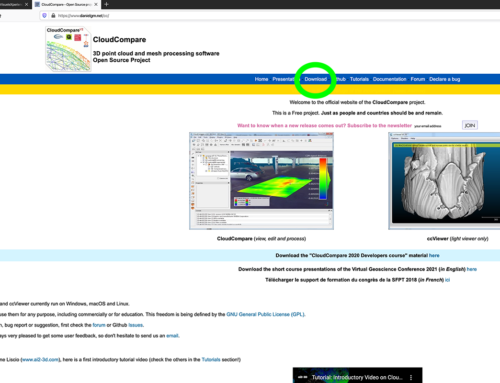Archicad | Point cloud inlezen.
Met hedendaagse technologie is het mogelijk om de gebouwde omgeving in te scannen. Voornamelijk in renovatieprojecten is een goede representatie van de bestaande omgeving belangrijk, hier moet immers verder op gebouwd worden. Eee 3D LiDAR scan geeft waardevolle informatie van de ‘as-built’ situatie die in alle stadia van het bouwproces te gebruiken is. De Matterport 3D LiDAR scanners produceren van het gebouw en de omgeving een point cloud. Een point cloud of puntenwolk is een verzameling van punten in een x-, y- en z-coördinatensysteem. Dit artikel behandelt de werkmethoden voor het inlezen en werken met point clouds binnen Archicad.
Point cloud bestandsformaten ondersteund door Archicad
Een point cloud bevat altijd 3D data met hierbij eventueel kleurinformatie (RGB-waarden). Deze data kan in verschillende extensies opgeslagen worden, bijvoorbeeld .E57, .TXT, .XYZ, .PTS etc. Archicad kan point clouds inlezen van het bestandsformaat .XYZ en .E57 . Het .E57 formaat is een algemeen exportformaat voor veel verschillende laserapparatuur.
Een point cloud inlezen
- Stel het Object-gereedschap in op de gewenste laag
- Maak eventueel een aparte laag aan voor point clouds bijvoorbeeld B point clouds
- Ga naar File > Interoperability > Import point clouds…
- Kies in de browser een bestand (.E57 of .XYZ formaat)
- Klik op Open.
Het bestand wordt ingelezen en geconverteerd. Afhankelijk van de grootte van het bestand kan dit even duren.
Wanneer een .XYZ bestand wordt geopend is het mogelijk om de XYZ-waarden toe te kennen aan de X-, Y- en Z- richtingen. Hiermee kan tijdens het importproces het model gedraaid worden. Daarnaast zijn ook de RGB waarden per richting te koppelen.
Lees eerst de een .XYZ point cloud een keer in, daarna is direct zichtbaar of de X, Y, Z richtingen correct staan. Een point cloud kan ook met (gratis) viewers vooraf bekeken worden.
- Kies de juiste Home Story om het model op te plaatsen.
De Home Story is afhankelijk van het nulpunt van de point cloud. - Klik op ‘OK’
- Plaats de point cloud op de plattegrond
Herhaal de stappen voor elke verkregen point cloud.
Archicad kan een maximum van 2 miljoen punten per keer inlezen. Wanneer het bestand te groot is, dan is het verstandig om het te verkleinen.
Meerdere point clouds in een bestand importeren
Er kunnen meerdere point clouds in een Archicad bestand geïmporteerd worden. Ze dienen echter wel één-voor-één geïmporteerd te worden. Let hierbij op de plaatsingsmethode indien deze aan elkaar gerelateerd zijn. Kies dan voor de ‘Place point cloud origin at Project Origin’ of stem met de aanleverende partij een vast plaatsingspunt af welke voor alle point cloud het Project Origin is.
Maximum grootte point cloud bestanden
De .LCF die van het bestand aangemaakt wordt mag niet groter worden dan 4 GB. Om die reden is het aan te raden om de point cloud die geïmporteerd moet worden ook niet groter dan 4 GB te laten zijn. Als hele grote bestanden geïmporteerd worden kan dat soms ervoor zorgen dat Archicad vastloopt. Dit hangt echter ook af van de prestaties van de computer.
Voor een goede hanteerbaarheid is het handig om meerdere kleinere point clouds in te lezen. Maak duidelijke afspraken met de aanleverende partij en vraag bijvoorbeeld of het mogelijk is grote point cloud bestanden aan te leveren in meerdere kleinere bestanden of in gereduceerd formaat.
Point clouds verkleinen
Het zelf beheren van een point cloud kan met de Free Open Source applicatie CloudCompare. Dit programma biedt de mogelijkheid om:
- De bestandsgrootte te reduceren
- Het aantal punten te reduceren
- Een selectie aan scans als losse point cloud op te slaan
Archicad helpcenter wordt verzorgd door Kubus.